売り上げの一部をWWFジャパンへ寄付するようにしました。今後寄付実績を報告するようにします。
※環境保護団体へ寄付する意図
今後人類が生き延びていくのに必要以上の資源とエネルギーを浪費するのを抑止していくと言う、当社経営理念に沿う活動の一環です。

Self-powered Internet of Things
売り上げの一部をWWFジャパンへ寄付するようにしました。今後寄付実績を報告するようにします。
※環境保護団体へ寄付する意図
今後人類が生き延びていくのに必要以上の資源とエネルギーを浪費するのを抑止していくと言う、当社経営理念に沿う活動の一環です。
電子機器開発に特化した、新しい形のコンソーシアム
企業間のネットワークと、開発・試作段階から共同開発が可能
http://www.ems-jp.net/
というのが謳い文句のEMS-JPに加盟しました。
当社の無線ハードウェア・ファームウェア技術に加えて、ケース、機構、クラウドシステム、等々まで一括してお任せ願える体制になりました。
趣味と言えるのかどうか、オフには世界史を勉強しなおしています。
高校で世界史は必修だったのですが、大学では理科系に進みたく受験はほぼ捨ててかかっていたので身が入らず。興味はあるのに他の勉強で時間が取られたのが今にしてみればもったいなかったですね。もう一回高校時代をやれと言われても優先順位はさほど変わらないと思いますが。歴史って時間に制約がなくなってから勉強するものなんでしょう。残り時間という制約はありますけど。
その後も折に触れ、世界史が大まかにわかりそうな書籍を買っては積読の繰り返し。今回の直接のきっかけはフランスで起きたテロですが、前々から知りたかったイラン革命、イラン・イラク戦争、湾岸戦争、パレスチナ問題等々の整理をしたかったのです。
事象を色々追っていくと、どうしても「なぜこういうことが起きた?」と前へ前へと歴史を遡っていかないといけないのと、宗教や哲学をある程度押さえておかないといけないということです。人の心理が理解できないと戦争がなぜ起こるかが説明できない(納得できない)のです。
というわけで古代オリエントから現代社会までまず大まかに捉えなおすところから取り組んでいます。
在庫を切らさないようにしているもの、他への置き換えをお願いしているもの、条件付き取寄せ可能なもの、等々をわかるようにしました。
今回はESP-WROOM02内のファームウェア書き換えに挑戦してみます。この無線モジュール内CPUのファームウェアを開発すれば外付けのマイクロコントローラなしでTCM410Jと直結できる可能性があります。しかもこの開発にはお馴染みArduino IDEが使えるので新たな言語やツールの使い方を覚える必要がなさそうです。
ファームウェアを書き換える前に注意すべき点は、買ってきた時の状態(買ってきて何もせずに使う、デフォルトの状態)に戻せることを事前に確認しておくことです。書く方法や書くファームウェアが間違っていても(動かなくても)最悪元に戻せれば買った状態で当面は使い続けることはでき、再度書き込みにチャレンジできる、からです。
ファームウェアの書き込み方法は次のサイトを参考にしました。
注意事項として、書き込みツールで書く前に、モジュールのGP0をLに落とします。私が使っているマイクロテクニカの基板ではジャンパをHからLにずらせばOK。書き込んだあとHに戻し、前回のように”AT”を叩いて”OK”が返ってくることを確認して終了です。(もちろんもっと色々試してもいい)
今日はここまで。
前回までにESP-WROOM02とATコマンドにて会話できるようになったのでいよいよWi-Fiを動かします。その前に本モジュールの動作モードをおさらいしておきます。
(1) ステーションモード
→アクセスポイント(AP)に接続するモード
(2) ソフトAPモード
→本モジュールがAPとなるモード
(3) ステーションモード+APモード
→(1)(2)両方が同時に動作するモード
(1)の動作だけ確認しておけば他のモードは必要になったとき試せばいいでしょう。前回の「ATを入力、OKが帰ってきた」続きです。
AT+CWMODE=1 (ステーションモードにする)
AT+CWJAP=”SSID”,”Password” (APのSSIDとPasswordをダブルクオーテーションで囲って入力)
ここまで正しく入力できていれば
WIFI CONNECTED
WIFI GOT IP
OK
が返ってくるはずです。次に本モジュールに割り当てられたIPアドレスを確認しておきましょう。(DHCPサーバがあることを前提にしています)
AT+CIFSR (ここでIPアドレスとMACアドレスが表示されます)
TCPソケット通信ができるターミナルソフトを動かします。ここではHerculesというフリーソフトを使いました。入手先は
http://www.hw-group.com/
から”Software”–>”Hercules”のタブ–>DOWNLOAD –> “Download version x.x.x”のリンクを手繰ってみてください。
Herculesを起動して、Server status Port=8080でListenボタン押下すると、接続待ちになります。
次にESP-WROOM02からTCP server(Hercules)に接続します。
AT+CIPSTART=”TCP”,”IP_ADDRESS”,8080
接続したら
CONNECT
OK
が表示されるはずです。念のためESP-WROOM02から4バイトの文字データを送ってみましょう。
AT+CIPSEND=4
OK
>
※>は送信可能を意味します。”1234″を送信してみます。
1234
SEND OK
HerculesのReceived dataに”1234″が表示されていればWi-Fiを経由したTCP通信が正しく行われたことになります。
Wi-Fiが開通したので、次は本モジュールに他のハード(センサーや他の通信モジュール(TCM410Jとか))を繋ぎ、AP以降のクラウド側を整備していこうと思います。今後何を指向していくかで繋ぐハード、作るソフトが変わってきますが、なるべく汎用性、発展性のある拡張方法を考えていきます。
ここまで
前回、安価なWi-Fiモジュールと言っていたのはESP-WROOM02というモジュールです。今や情報が溢れているのでググってみてください。
このままだと1.5mmピッチの面実装が必要なので、開発時には2.54mmピッチの「ブレークアウト基板」と称する小基板を入手するのが一般的です。ここではマイクロテクニカ製のものを使いました。
WiFi-UARTモジュール ブレークアウトボード実装済み [BB-ESP-WROOM02]
他にもUSB変換チップや電源が一緒に載ってPCとケーブルで繋ぐだけの開発用ボードも各社から出ているので用途に応じて選べばよいでしょう。
説明書類を参照しながらブレッドボードに載せたのが下図。繋いだのは電源/GNDとTX/RXだけです。
電源は3.3V出力のACアダプタ、USB I/Fはシリアル変換チップとケーブルが一体になったものを使いましたがお手持ちのもの、入手しやすいものを選べばよいでしょう。
いよいよ電源を投入して、ターミナルソフト(ここではTera term)でbard rate = 115200、改行コードを送受信ともCR+LFにして”AT”とキーを叩けば、”OK”と応答が返ってくるはずです。
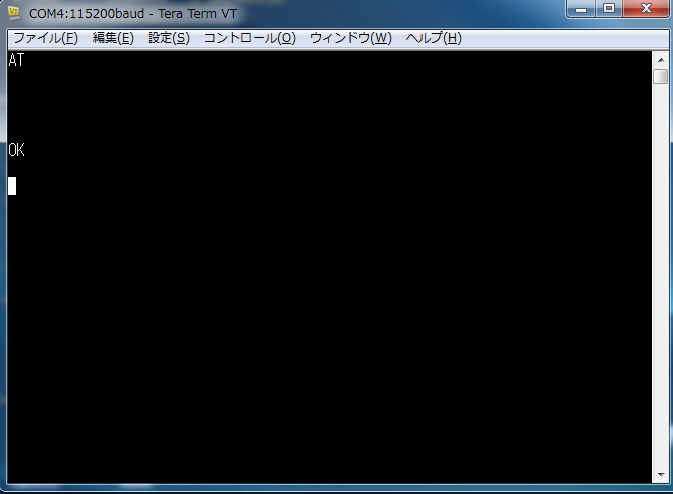
ここまでくればPCからWi-Fiモジュールが制御できますからWi-Fi接続はあと一歩です。
今日はここまで。
EnOcean無線からインターネットに出るにはいくつか方法があります。
(1) 有線LAN(Ethernet)
(2) 無線LAN(Wi-Fi)
(3) 3G/LTE等携帯網
のどれかを選ぶのが一般的でしょう。技術的・費用的なハードルは
(1) < (2) < (3)
の順に難易度が上がるのが従来の常識だったのですが、昨今Wi-Fi環境が充実してきたのとびっくりするような価格の無線モジュールが出てきたので
(1) ≒ (2) < (3)
と言っていい状況になっています。そこで次回から安価なWi-Fiモジュールを使ってWi-Fi接続するところまでご紹介しようと思います。
温度センサーSTM431Jのオプション、HSM100をスイッチサイエンスさんから買えるようにしました。

さっきkonashiを入手してLチカ動かしたばかりの超初心者ですが。
iPhoneでアプリが動いていないとkonashiと通信できないのが痛い(このアプリでなく何か方法はあるのかもしれないが)。こちらからアクションを起こす使い方なら許せるのだが、konashiに繋いだセンサーから上がってくる情報をスマホに随時取り込むような使い方ができない(しづらい)。スペック読めばわかるんだろうが買って試す方が早いこともあると思って何も下調べせず買って動かした今回は拙速だったか。
konashi側にメモリ積むなりこのアプリ以外の何らかの解決方法はあるんだろうが少々熱が冷めてしまった。次はWROOMでWi-Fiに挑戦してみるか。